Navega por Internet
¿Con qué dispositivo necesitas ayuda?
Navega por Internet
Navegar por Internet, usar las pestañas del navegador y favoritos y tener acceso a las configuraciones del navegador para borrar el historial, administrar ventanas emergentes, ajustar el tamaño del texto y más.
INSTRUCCIONES E INFORMACIÓN
- INGRESAR AL NAVEGADOR: selecciona la aplicación Google Chrome.

- IR A UN SITIO WEB: ingresa el sitio web que desees en el campo Search, luego selecciona Go.
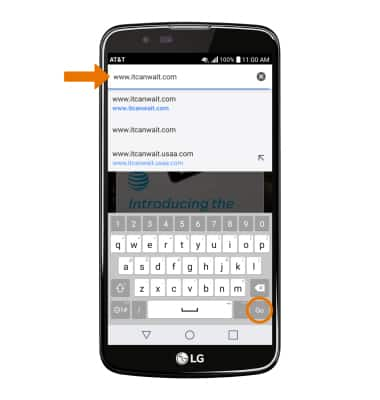
- MARCAR UN SITIO COMO FAVORITO: selecciona el ícono Menu, luego selecciona el ícono Favorites.
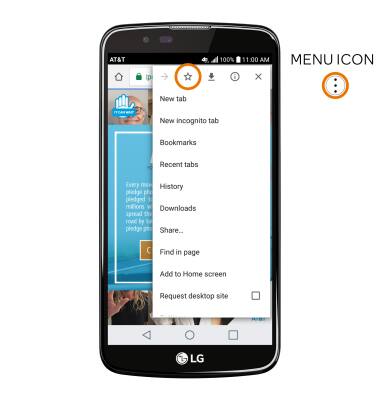
- ACCEDER A FAVORITOS: en la pantalla del navegador, selecciona el ícono Menu, luego selecciona Bookmarks. Elige el favorito deseado.
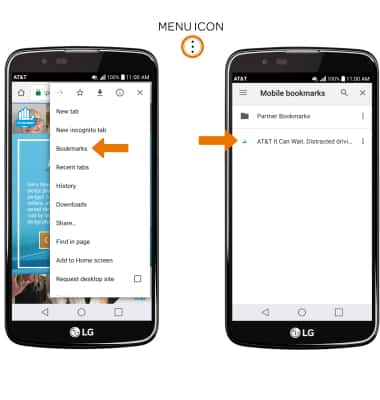
- OBTENER ACCESO A LAS PESTAÑAS DEL NAVEGADOR: selecciona el ícono Tabs.
Importante: el número en la pestaña del navegador indica la cantidad de pestañas abiertas. Usa las pestañas de incógnito si no quieres que Google Chrome guarde un registro de lo que visitas y descargas. Se borrarán el historial de navegación, las cookies y el historial de búsqueda después de que hayas cerrado todas las pestañas de incógnito. Desde la pantalla Tabs, selecciona el ícono Menu luego la pestaña New incognito.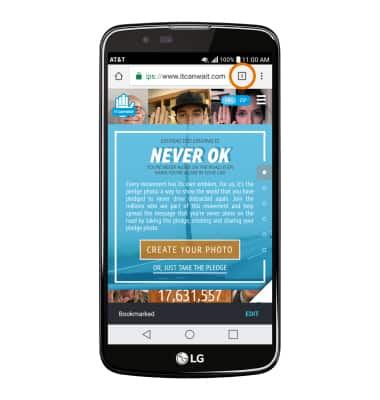
- ABRIR UNA NUEVA PESTAÑA: selecciona el ícono Add.
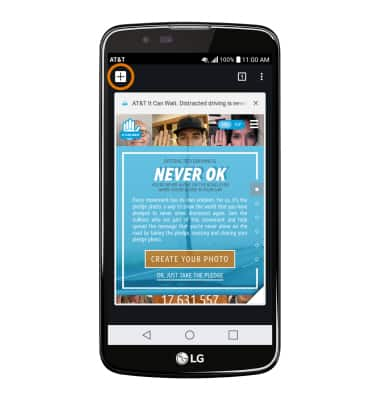
- CERRAR UNA PESTAÑA: selecciona el ícono X junto a la pestaña deseada.
Importante: Para cerrar todas las pestañas, selecciona el ícono Tabs > ícono Menu > Close All Tabs.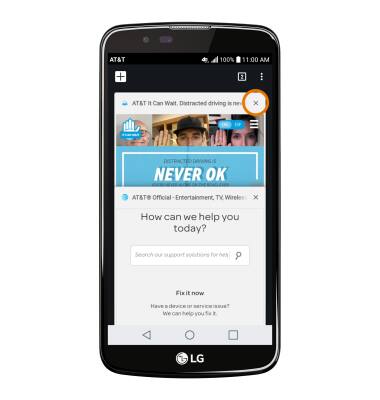
- OBTENER ACCESO A LA CONFIGURACIÓN DEL NAVEGADOR: obtén acceso a la configuración del navegador para ver opciones como borrar el historial, bloquear/desbloquear elementos emergentes, ajustar el tamaño de texto y configurar la pantalla de inicio predeterminada. Desde el navegador, selecciona el ícono Menu y luego selecciona Settings.
